不用说,当我们使用 Apple 设备时,使用 Windows 平台的方法肯定存在差异。了解两个平台和原生支持的所有媒体的比较将是一个理想的选择。例如,M4A 是为迎合 Apple 音乐而开发的。另一方面,WMA 主要是为 Windows 系统用户制作的。如果您是 Windows 用户并且在本地存储中有 M4A 文件,您可能会选择 将 M4A 转换为 WMA 使用免费软件、软件或在线工具。 M4A 可能会导致您的操作系统出现一些播放问题和故障。兼容性是我们关心的问题。
第 1 部分。如何通过使用体面的桌面软件轻松地将 M4A 转换为 WMA
AVAide 视频转换
最好用的软件是 AVAide 视频转换.这可能是安装最多的 M4A 到 WMA 音频转换器,尤其是那些目前使用 Windows 操作系统的人。由于 M4A 已被不同的 Apple 设备和播放器很好地识别,因此使用这种格式播放文件可能会导致一些问题。与其他设备的兼容性差很不方便。我们强烈建议考虑将其更改为更受 Windows 接受的 WMA。这个工具肯定可以解决这个问题。只需安装它,您就可以直接探索和发现它的所有主要功能。速度是先进的。即使在组转换中,该过程也是无缝的。包括 Mac、Linux 和 Windows 在内的不同操作系统也支持音频格式。 将 M4A 更改为 WMA 按照这些快速步骤。
第1步安装软件
首先,访问官方网站 AVAide 视频转换.访问后,只需在您的设备上下载并安装该应用程序。
第2步上传视频
其次,通过单击从本地存储上传所有原始文件 添加文件 按钮。

第 3 步选择格式
然后,在菜单栏上,您将看到 声音的 按钮并单击它。现在,您将看到一长串音频格式。选择 WMA 在 全部转换 按钮。请记住,如果您想进行一些更改,格式首选项是可调整的。
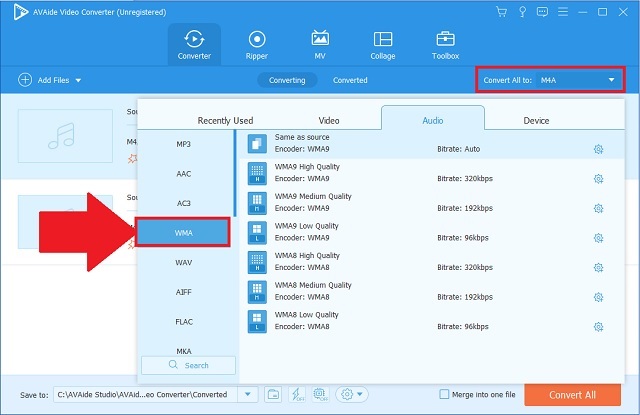
第四步转换文件
然后,单击 全部转换 按钮开始更改格式的过程。
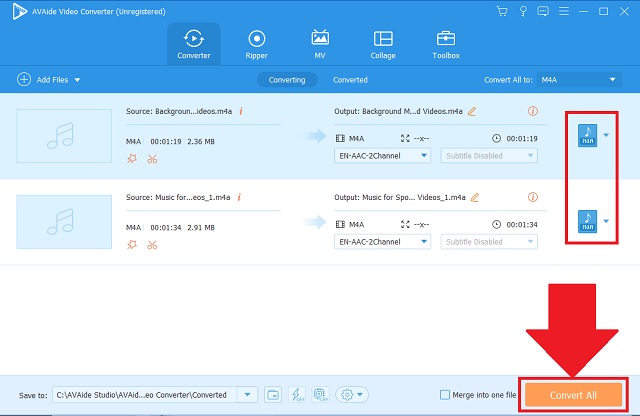
第 5 步完成流程
该过程完成后,请检查您的文件的文件名称。
- 适用于 Mac、Linux 和 Windows 的可下载软件
- 先进的加速技术,加快速度过程。
- 由不同支持的音频和视频格式组成。
- 批量转换不会影响您输出的音质。
- 工具箱用于编辑和增强功能。
- 试用版有一段时间的限制。
- 没有 DVD 或蓝光光盘刻录机。
第 2 部分。如何使用顶级在线工具将 M4A 更改为 WMA
AVAide 免费视频转换器
除了功能齐全的桌面工具之外,还有一个基于 Web 的工具,称为 AVAide 免费视频转换器.这个在线工具绝对可以教你如何免费将 M4A 转换为 WMA。您所需要的只是设备上稳定的互联网连接。尽管它提供在线服务,但该工具还具有强大的能力。速度等关键功能比其他功能快 50 倍。为不同的媒体文件提供了多种格式。批量转换在这里也很有效。另外,处理您的文件不会影响您的输出。这也是安全的,因为该应用程序只需刷新页面即可删除其所有历史记录。抓住机会并按照这些方便的说明进行操作。
第1步访问您的网络
打开官方网页 AVAide 免费视频转换器 在您选择的设备上。只需连接到您的浏览器,您就可以免费在线将 M4A 转换为 WMA。
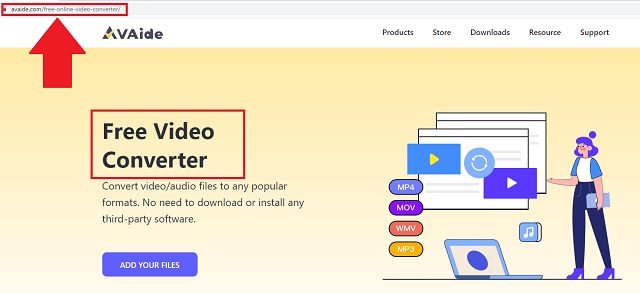
第2步导入您的 M4A 文件
之后,您需要在该工具的界面上导入您的 WMA 文件。寻找 添加您的文件 按钮并立即单击它。
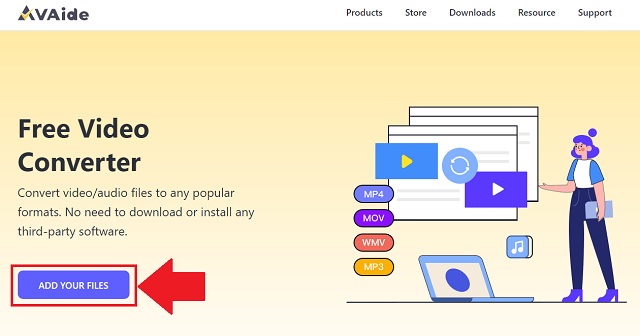
第 3 步选择您的音频格式
要更改输出格式,请参阅 音频图标 在格式面板上并单击它。出现所有音频格式后,单击 WMA 按钮。
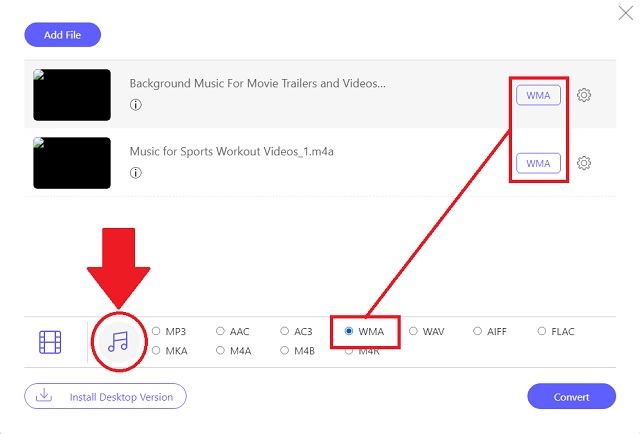
第四步开始您的转换任务
点击 转变 按钮无缝启动快速程序。只需几分钟即可完成操作。
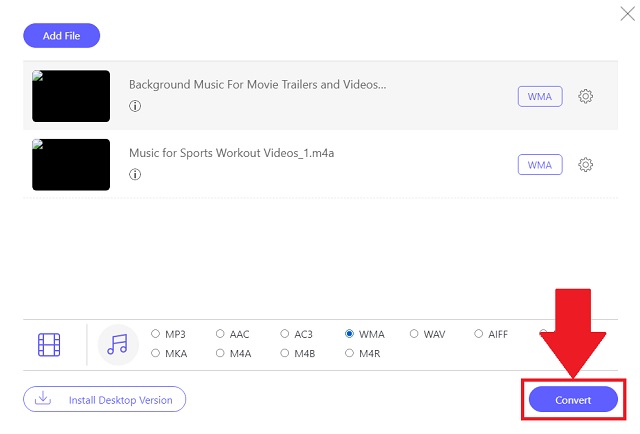
第 5 步去检查一下存储
最后,一旦这个过程完成, 文件夹图标 将为每个文件出现,单击它们,输出的文件持有人将立即自动出现。
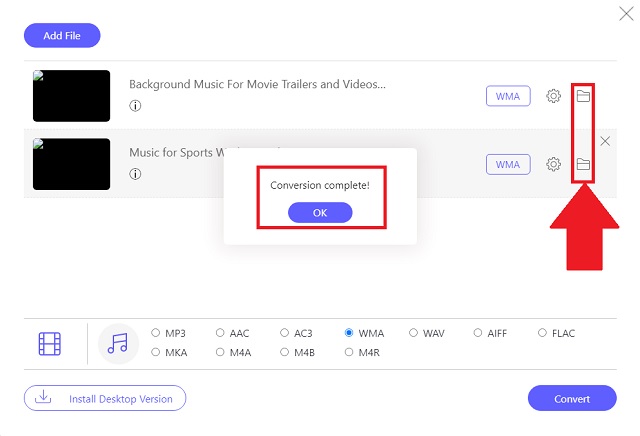
- 这是一个免费的在线解决方案。
- 该工具具有广泛的视频和音频格式列表。
- 它具有比其他工具先进得多的令人难以置信的速度。
- 批量转换可以很好地减少时间消耗。
- 上传文件后,它是安全且受保护的。
- 没有按钮可以一次调整文件的所有设置。
- 工具箱与软件版本不同。
第 3 部分。如何将 M4A 更改为 WMA 的默认方法
VLC 媒体播放器
VLC Media Player 是一个免费的开源多媒体工具。它可以在 Mac 上下载。但对于 Windows,它已经构建并存在。这可以用作默认方式 将 M4A 转换为 WMA 在 Windows 10 或其他旧版本上。以下是发现 VLC 转换功能的步骤。
第1步访问默认工具
在您的 Windows 上访问 VLC 媒体播放器。打开后,点击 媒体选项卡 按钮并选择 转变 按钮。
第2步添加 M4A 视频
点击 添加 按钮导入所有 M4A 音频文件。
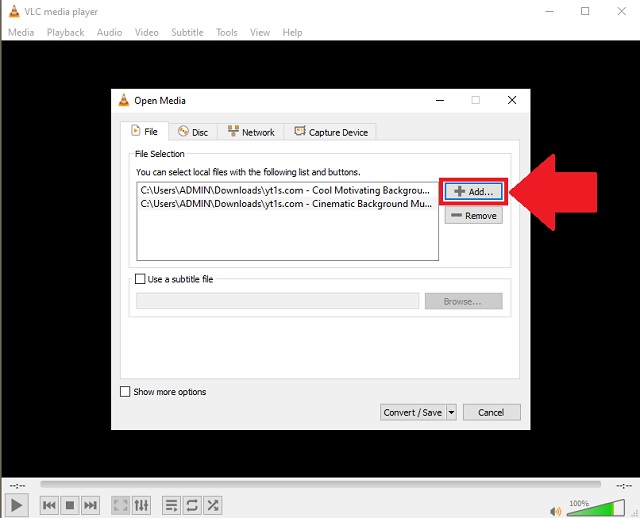
第 3 步选择 M4A 格式
从格式列表中,单击 WMA 按钮开始转换。
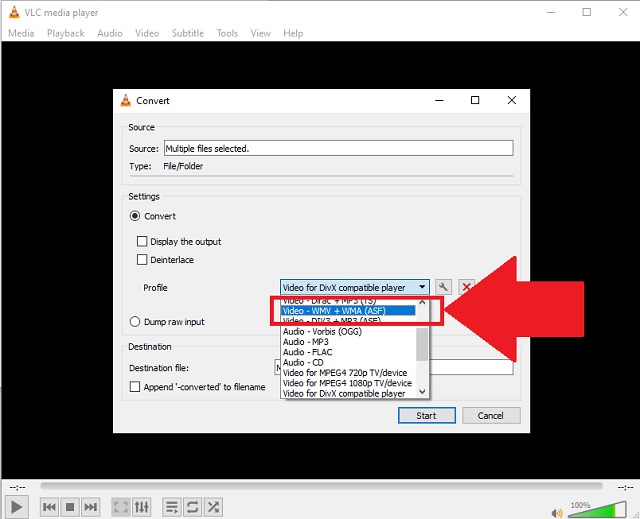
- 截屏功能,用于捕获和录制您的桌面屏幕。
- 它是 Windows 的默认软件。
- 您可以在转换时预览文件。
- 没有明确的工具箱来增强和编辑添加的文件。
- 不全面的界面和不直接的格式识别。
部分 4. M4A 和 WMA 的常见问题解答
WMA 是做什么用的?
基本上,WMA 音频容器是 Windows Media Audio 的缩写。这种格式也可用作音频编解码器。它是原生的,并在 Windows 操作系统中广受欢迎。
WMA质量好吗?
WMA 是一种包含高级编解码器的新音频格式。它可以完全支持多声道和高分辨率的音频内容。
我可以在 iTunes 中将 M4A 转换为 WMA 吗?
是的,一点没错。但是,由于 iTunes 是专门为播放音频和视频内容而设计的,因此这些功能非常不全面且不全面。此外,它仅适用于几种格式。采用 AVAide 视频转换 探索无限的选择。
因此,作为 Windows 的用户,如果我们考虑为他们的兼容设备更改旧文件会更好。这 AVAide 视频转换、AVAide 免费视频转换器和 VLC 媒体播放器是您的合作伙伴工具。然而,一个人拥有所有最好的资格。 AVAide 视频转换 拥有一切。你可以 将 M4A 转换为 WMA 在 Mac、Linux 和 Windows 上无缝连接并提供出色的输出。
您完整的视频工具箱,支持 350 多种格式的无损转换。
视频转换解决方案
- 如何在 Windows 7/8 上将 MP4 转换为 Windows Movie Maker
- 适用于 PC/Macx 的 7 大 MKV 到 AVI 转换器应用程序
- 经过验证的方法可以轻松地将 MOV 转换为 iPhone 视频
- 2 将 MOV 视频文件转换为 WebM 格式的简单方法
- 将 MP4 视频转换为 SWF 格式的前 3 种简单方法
- 将 MOV 转换为 OGG 且不会损失质量的 3 种简单方法
- 在 PC/Mac 上将 MOV 转换为 WMA 的分步指南
- 将 MP4 视频转换为 M4A 格式的具体指南
- 在桌面或在线将 MP4 转换为 DivX 的 3 种简单方法
- 帮助您在 PC/Mac 上将 MP4 转换为 WMA 的具体指南



 安全下载
安全下载


